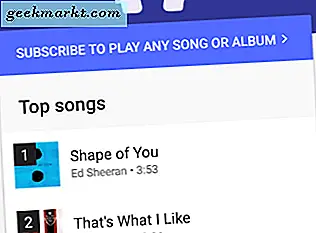Sammantaget är Windows 10 en solid uppgradering till tidigare versioner och med tanke på hur många som installerat det, har lanseringen gått ganska bra hittills. Men det är inte att säga att det hela har varit smidigt segling eftersom det inte har det. Ett vanligt problem när du uppgraderar till Windows 10 är en drivrutinsmatchning eller konflikt. En av dem kommer att resultera i att "Ingen ljudutmatningsenhet är installerad" fel.
Jag upplevde detta själv när jag uppgraderade från Windows 8.1 till Windows 10 på min testmaskin. Även om jag hade Realtek-ljuddrivrutinen installerad, skulle den bara inte fungera med Windows 10. Lyckligtvis var det relativt enkelt att få ljudet att fungera en gång till.

Fix "Ingen ljudutmatningsenhet är installerad" fel i Windows 10
Först måste vi kontrollera om Windows 10 har erkänt din ljudenhet eller ej. Då kan vi kontrollera drivrutinsnivån och uppdatera efter behov. Det finns också en snabb ljudinställning du kan försöka "uppmuntra" Windows 10 att känna igen ljudkortet.
Om du har årsdaguppdateringsversionen av Windows 10:
- Klicka på högtalarikonen längst ned till höger på skärmen bredvid klockan.
- Klicka på uppåtpilen längst upp till höger i det lilla fönstret.
- Kontrollera om din ljudenhet är listad.
Det här är inte en snabb och snabb regel. Ibland visas ljudenheten men fungerar fortfarande inte. Andra gånger har det inte listats. Om din är listad klickar du på den och testar om ljudet igen.
Nästa kommer vi att uppdatera drivrutinerna. Om du inte har Windows 10 Anniversary Update måste du börja här också.
- Högerklicka på Windows Start-knappen och välj Enhetshanteraren.
- Välj ljud-, video- och spelkontroller.
- Välj din ljudenhet, högerklicka och välj Uppdatera drivrutinsprogramvara.
- Välj Automatisk och låt Windows göra sak. Om det inte finns någon nyare drivrutin, besök tillverkarens webbplats och hämta den senaste drivrutinen. Om du använder ombord på ljudet, besök din moderkortstillverkares webbplats och gör detsamma.
När drivrutinerna är uppdaterade, starta om datorn och testa om det. Om det inte fungerar kan vi försöka tvinga Windows att känna igen det.
- Högerklicka på Windows Start-knappen och välj Enhetshanteraren.
- Välj ljud-, video- och spelkontroller.
- Välj din ljudenhet, högerklicka och välj Avinstallera.
- Klicka på datorns ikon ovanpå Enhetshanteraren och skanna efter hårdvaruändringar. Låt Windows försöka upptäcka din ljudhårdvara och länka en drivrutin till den.
- Starta om Windows inte hämtar maskinvaran genom en skanning. Du bör se dialogrutan "Upptäck ny maskinvara". Om du inte gör det, uppdatera drivrutinen manuellt, starta om och testa om det.

Om din ljudhårdvara är listad och har en drivrutin installerad, försök med det här snabba konfigurationsverktyget för att få det att fungera igen.
- Högerklicka på Windows Start-knappen och välj Kontrollpanelen.
- Välj Maskinvara och ljud och sedan Hantera ljudenheter.
- Högerklicka på din ljudenhet och välj Egenskaper.
- Klicka på fliken Avancerat och ställ in standardformatet på antingen 24bit / 44100 Hz eller 24bit / 192000Hz. Klicka på OK och försök igen.
En av dessa metoder är säker på att fixa "Ingen ljudutmatningsenhet är installerad" fel i Windows 10. Har du några andra metoder som fungerar? Berätta om dem nedan om du gör det.